台本の改行の入れ方
改行方法
どのフォーマットで作るかは人によりますが、個人的にはCSVが一番作りやすいと思っています。
ただ、Excelが必要というデメリットもあるので人を選びます。
なので、
※Excelを持ってる → CSVで台本作成
※Excelを持っていない → TXTで台本を作成
TSVは?って思われるかもしれませんがTXTがあればTSVはいらないと個人的には思っています。
そのくらいTSVの使い道が分かりません。
では、各フォーマットでの改行のまとめをしていきます。
各フォーマットの台本まとめ
CSV、TXT、TSVでの改行方法
1-1.CSVファイルを開いてキャラクターを入力しておきましょう

1-2.B列に発声させたいゆっくりボイスを入力します。

1-3.ゆっくりボイスの改行したい部分で改行する。 (Excelのセル内改行は「Alt + Enter」でできます)

1-4.作成した台本を読み込むと改行した部分で改行されていることが分かります。

1-5.「タイムラインに追加」をクリックするとタイムラインに作成したゆっくりボイスが追加されます。

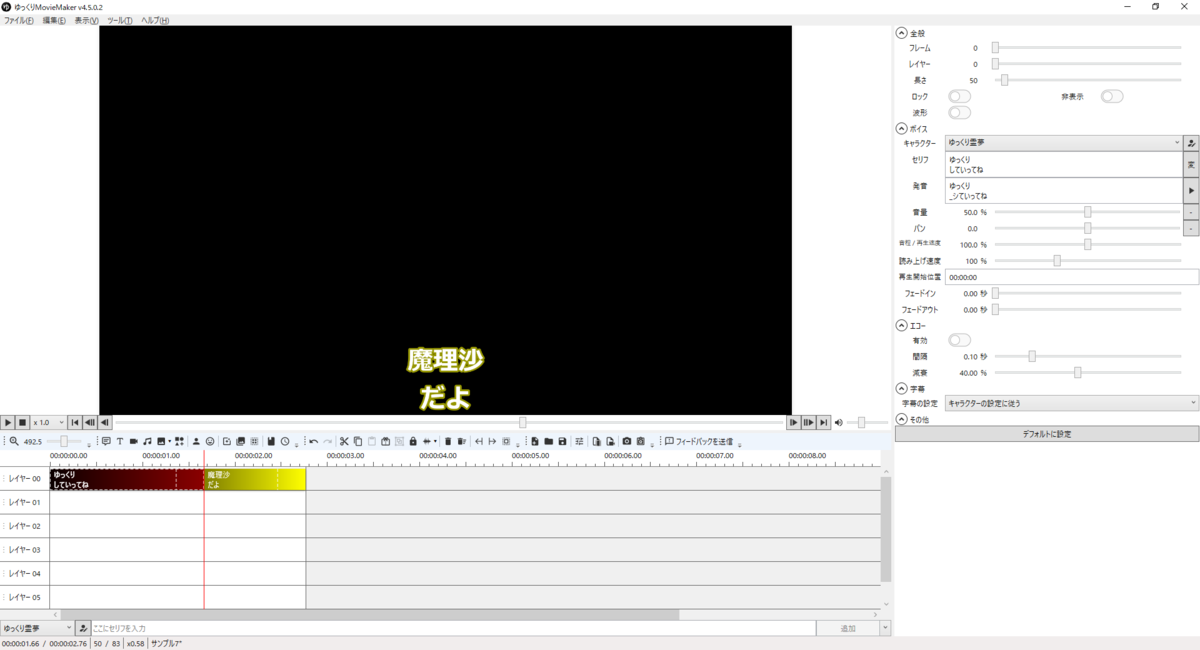
2.txt台本に改行を入れよう
2-1.テキストエディターを開いてまずはキャラクターとゆっくりボイスを入力しましょう。

2-2.YMM4内で改行させたい部分でゆっくりボイスを改行させます。

2-3.作成した台本を読み込むと改行した部分で改行されていることが分かります。

2-4.「タイムラインに追加」をクリックするとタイムラインに作成したゆっくりボイスが追加されます。


3.tsvで台本に改行を入れよう
3-1.テキストエディターを開いてまずはキャラクターとゆっくりボイスを入力しましょう。

3-2.YMM4内で改行させたい部分でゆっくりボイスを改行させます。

3-3.作成した台本を読み込むと改行した部分で改行されていることが分かります。

3-4.「タイムラインに追加」をクリックするとタイムラインに作成したゆっくりボイスが追加されます。


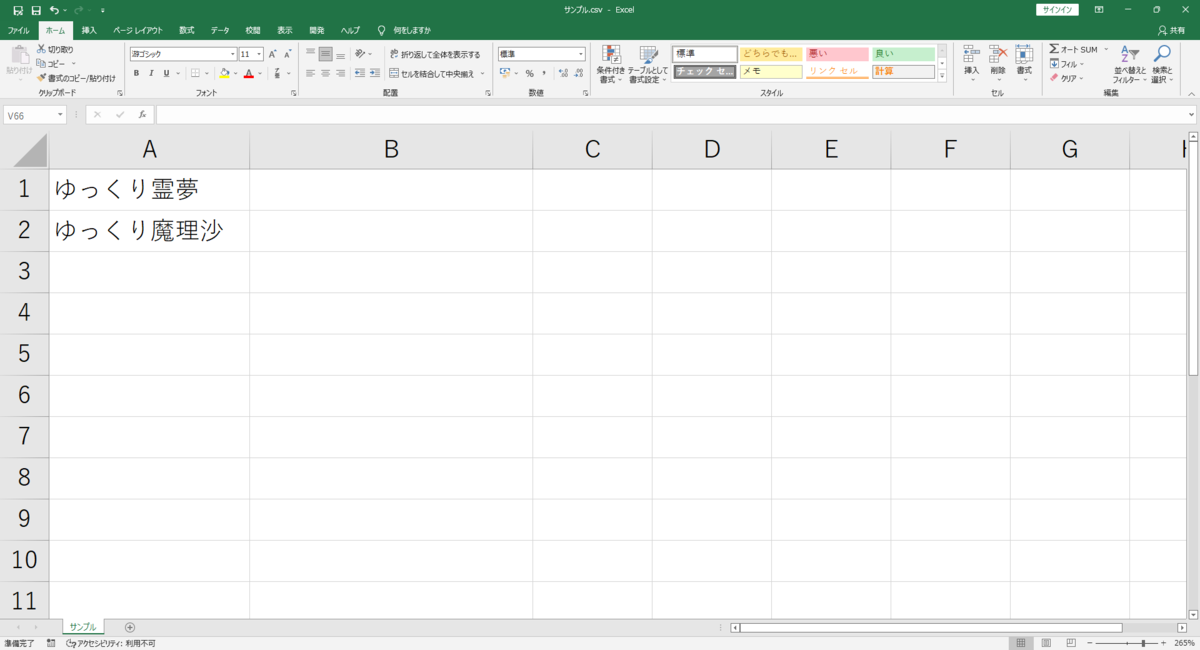
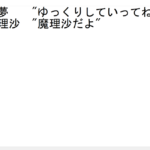

コメント